确保 Mac 安全的 11 种方法和找回被盗 MacBook 的 4 种方法
已发表: 2023-08-04MacBook 对我们来说很珍贵,失去它们将是毁灭性的。 您只能想象数据丢失和可能的设备误用所带来的额外心理创伤。 盗窃是在没有任何通知的情况下发生的,所以您能做的最好的事情就是提前做好准备。
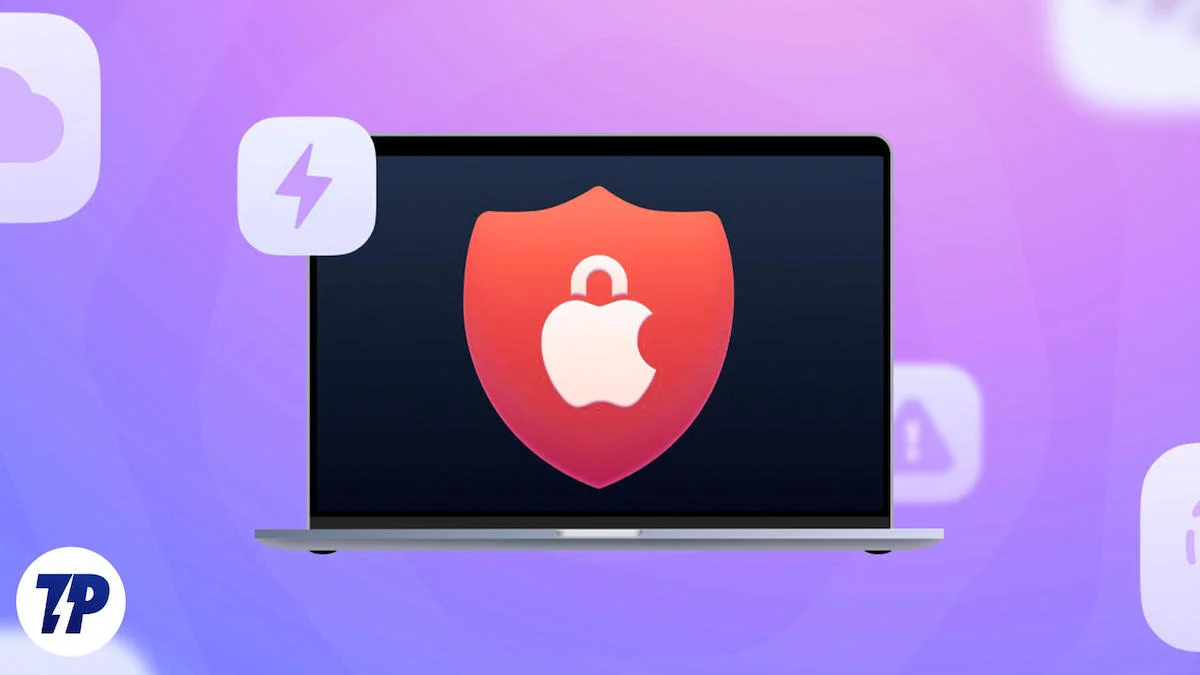
本文概述了 Apple 建议采取的措施,以确保您的 Mac 在被盗时保持安全。 如果您丢失了 Mac,我们深表哀悼。 但别担心,有很多方法可以找回您的设备,所以暂时不要放弃希望。 请继续阅读以了解更多信息。
目录
您的 Mac 可能会发生什么情况?
当您的 Mac 被盗时,不要以为窃贼是善良且慷慨的。 然后可能发生的最明显的事情是完全数据擦除或恢复出厂设置。 上帝保佑,您的 Mac 也可能成为不道德活动和非法交易的媒介。 转售或毁坏你的 Mac 也是让你感到畏缩的可能性。
确保 Mac 安全的基本预防措施
即使发生可怕的事情,启用所有重要的安全设置对于确保您的 Mac 处于 Apple 的安全手中至关重要。 尽管大多数设置都非常基本,但它们迟早会派上用场的。
设置强密码
强密码是保护您的 Mac 免受快速攻击的最简单方法。 密码保存得越严格,破解密码所需的时间就越长。 如果您很难记住密码,那么密码管理器是必须的。 在现代互联网时代,“1234567890”、“ABCDEFGHIJ”或您宠物的名字已经不够了。
您还可以使用密码生成器来生成字母数字字符的随机组合。 更改您的密码 —
- 选择左上角的Apple 徽标 () 。
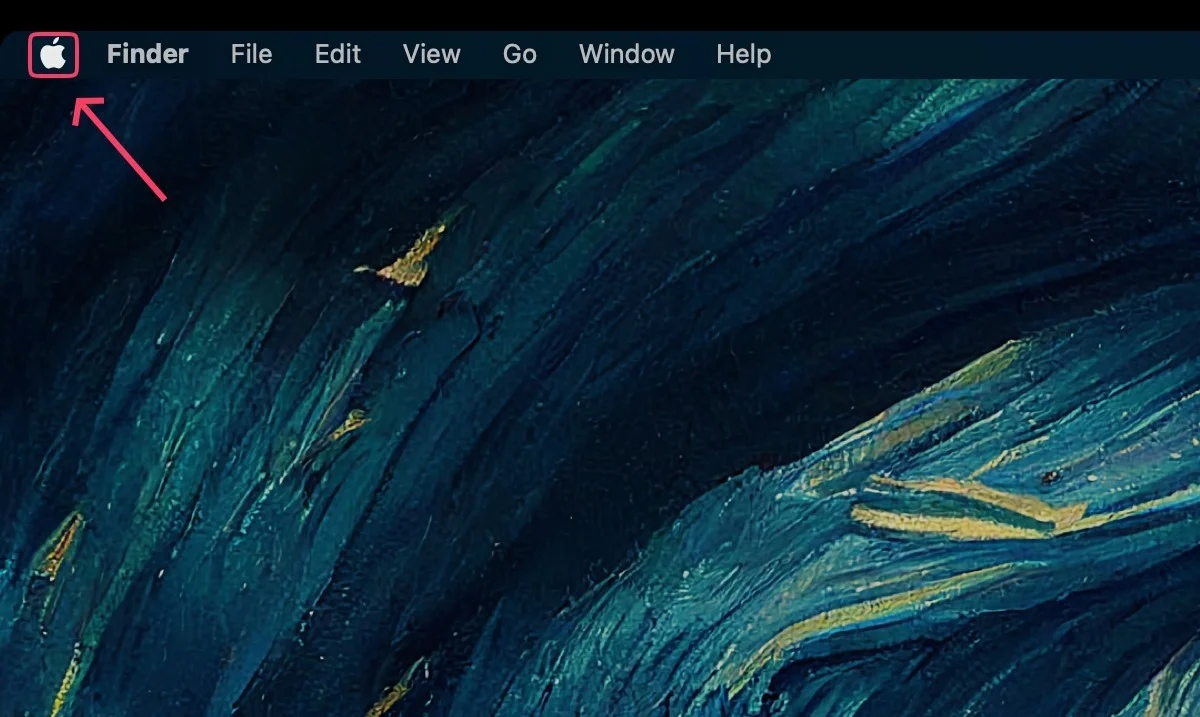
- 单击“系统设置” 。
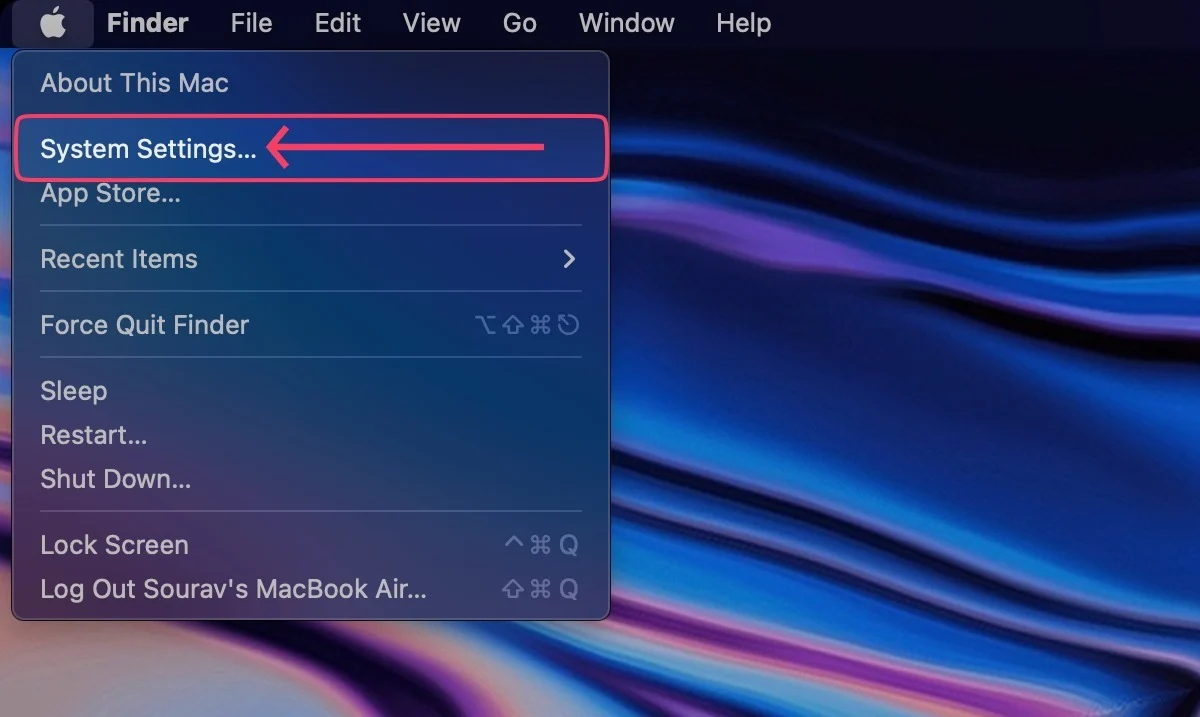
- 选择TouchID 和密码。
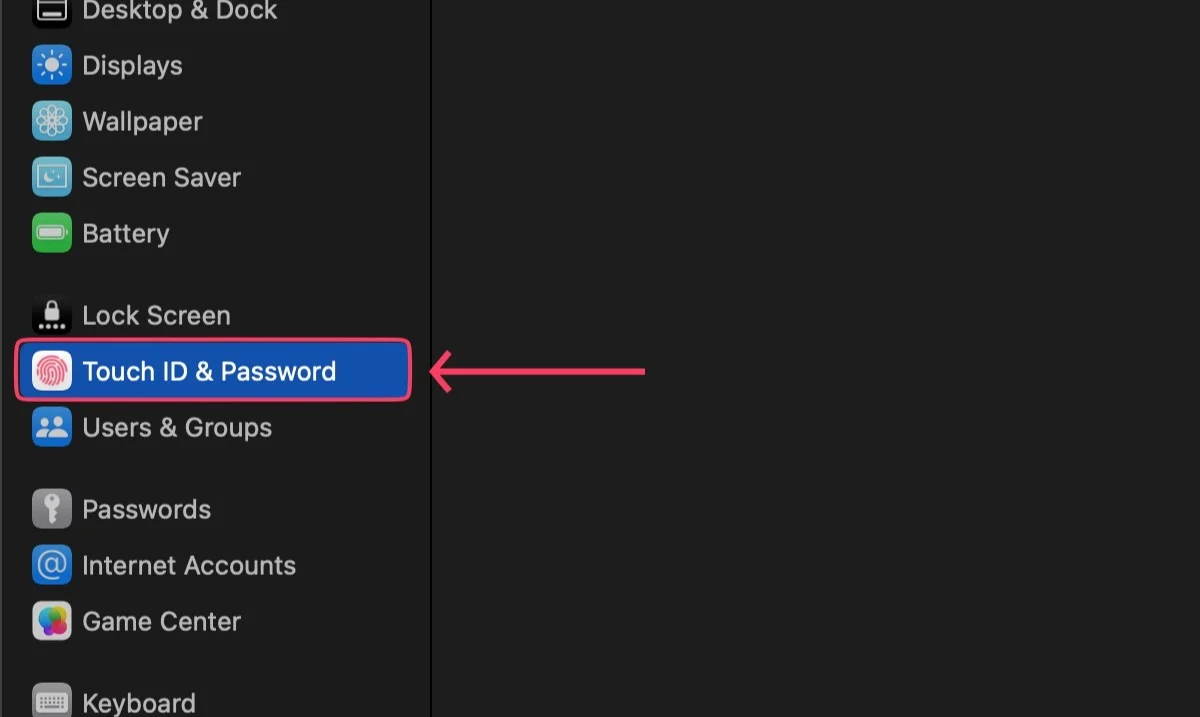
- 单击“密码”下的“更改”选项。
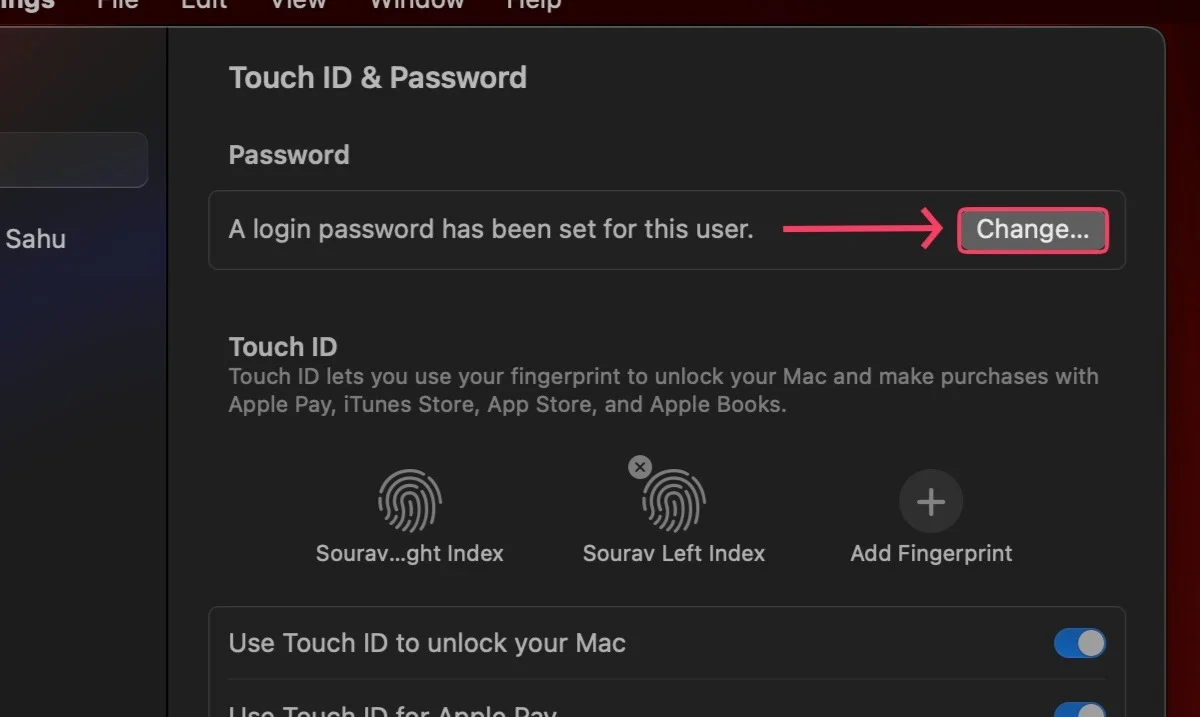
- 输入所需信息并设置新密码。
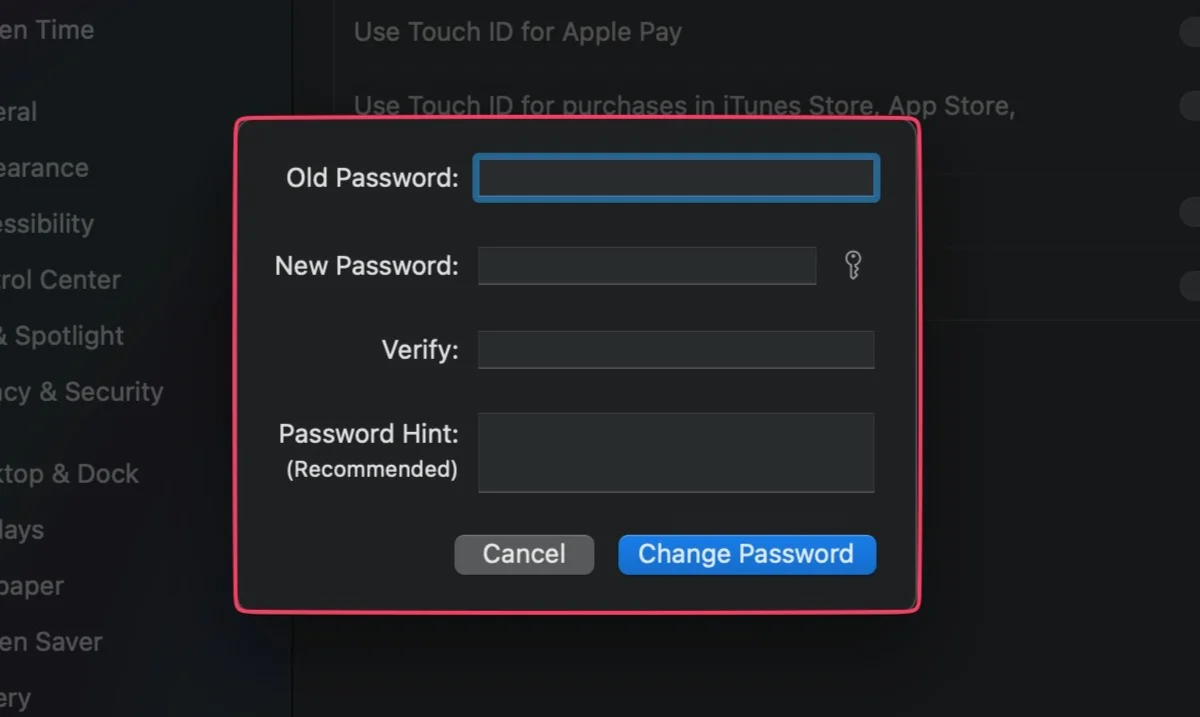
经常更改密码
设置可靠的密码只是成功的一半; 您需要定期更改它以确保 Mac 的安全。 我们建议提醒自己每隔几个月更改一次密码。
不要让你的 Mac 处于解锁状态
让 MacBook 保持解锁状态就像邀请窃贼进入您的家一样有害。 任何人都不会感到惊讶,但解锁的 Mac 会失去所有主要保护,很容易成为小偷的目标。
添加多个用户而不是使用单个帐户
如果多个用户(例如您的家人或亲密朋友)可以访问您的 Mac,则最好不要冒任何风险并为每个成员创建单独的用户。 这样他们也将拥有自己的工作空间。
如果您不想设置完整的帐户,您还可以设置功能有限的临时访客帐户。 要添加多个用户-
- 右键单击左上角的 Apple 徽标 ()。
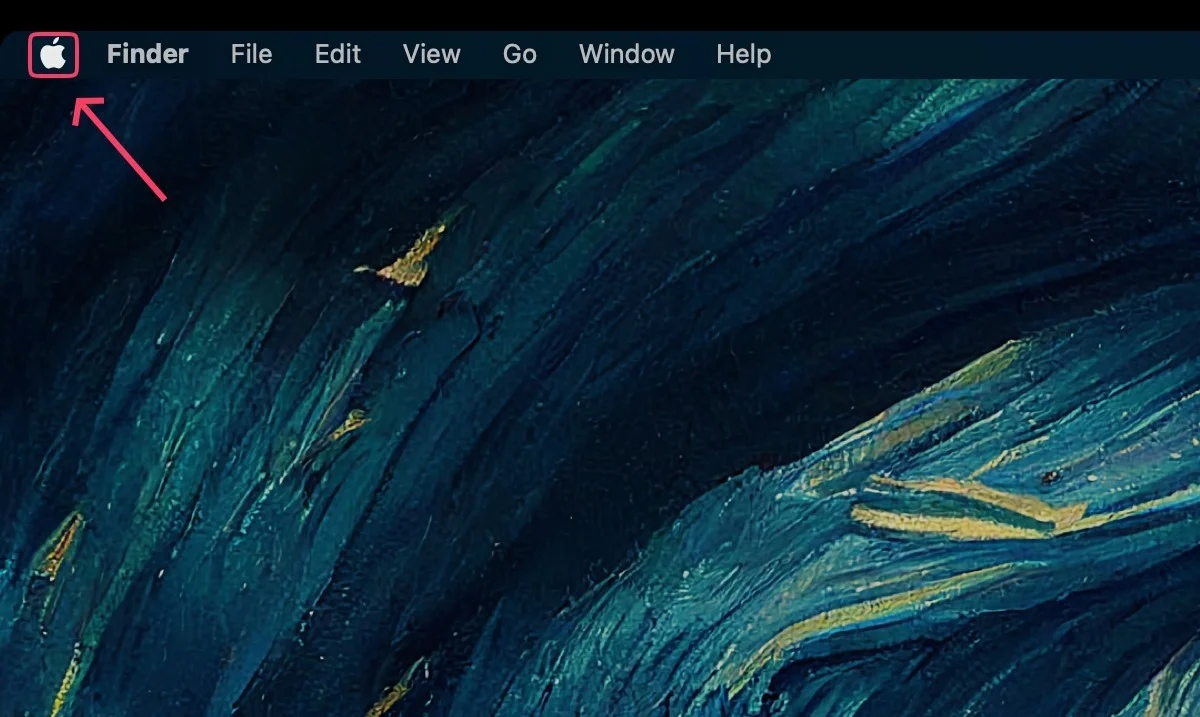
- 单击“系统设置” 。
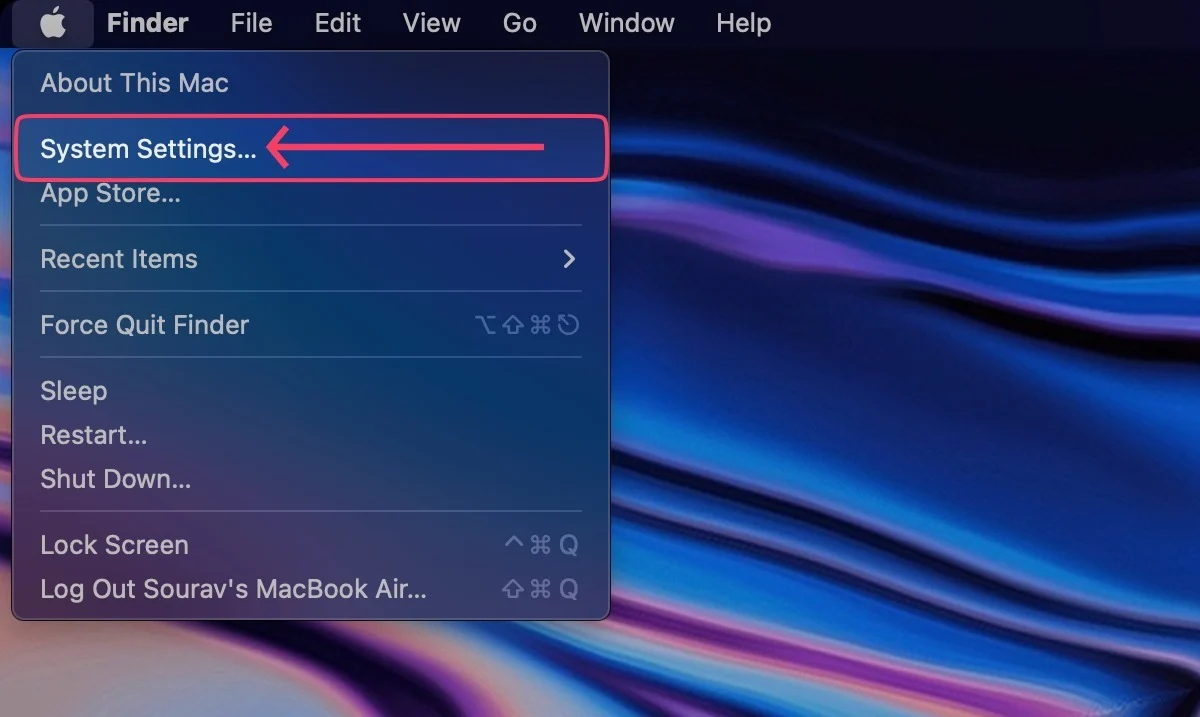
- 在“用户和组”下,选择“添加帐户”选项。 要启用添加访客用户,请选择上述选项旁边的ⓘ按钮。
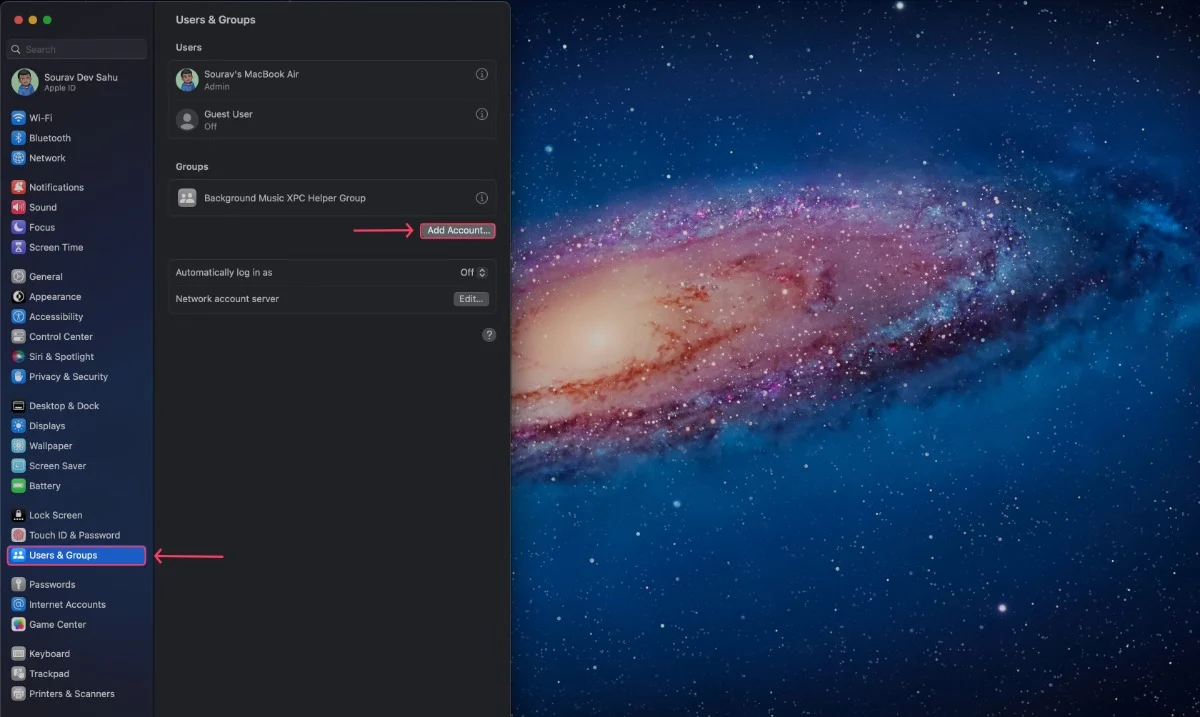
- 输入详细信息并创建一个新帐户。
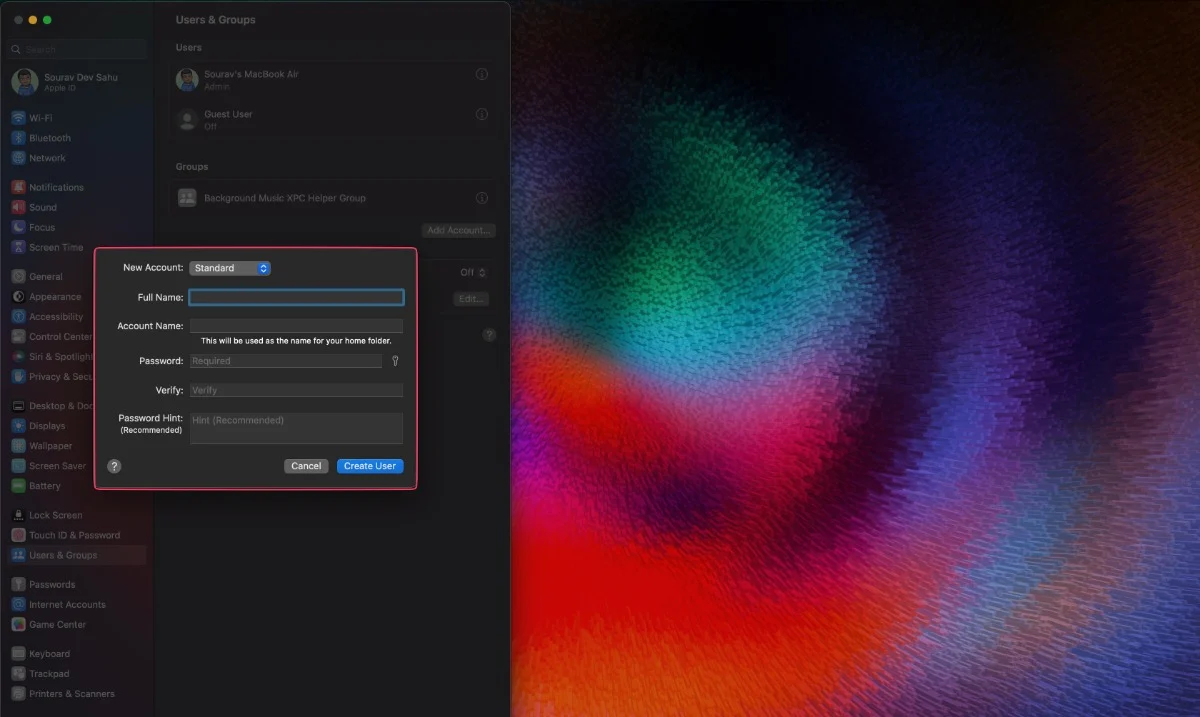
将 Mac 设置为在闲置时锁定
如果您在离开前忘记锁定 Mac,您可以将其设置为在一定时间后自行锁定。 具体做法如下——
- 单击左上角的Apple 徽标 () 。
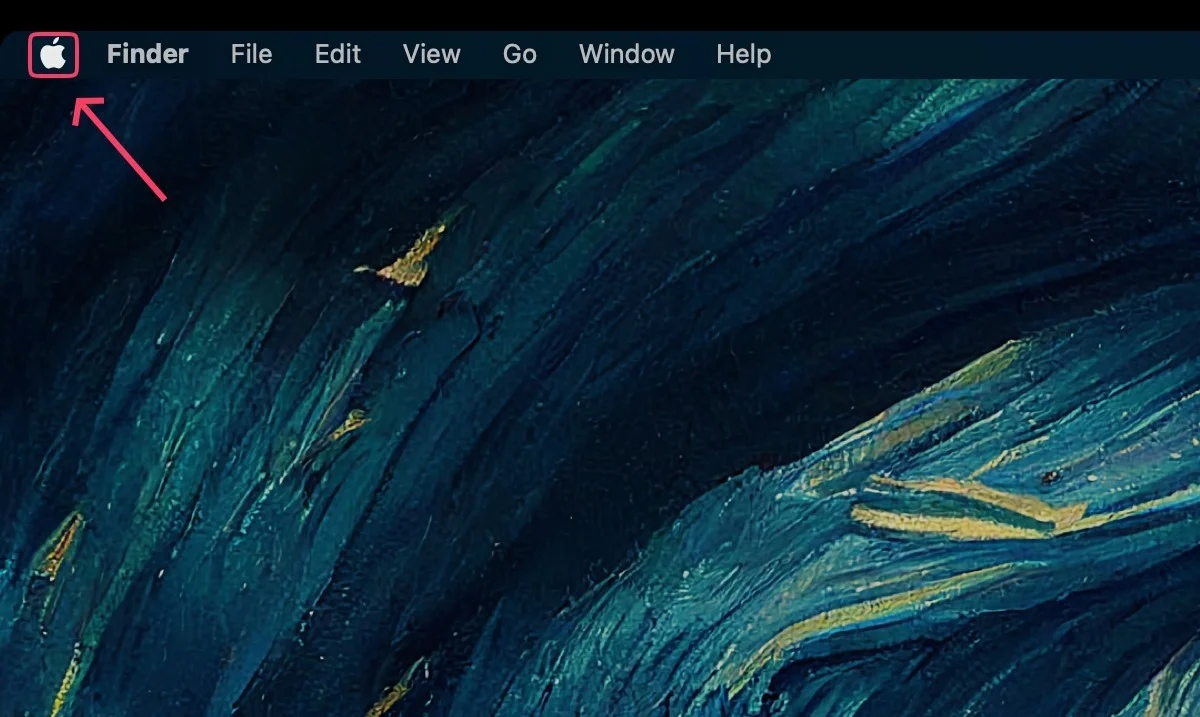
- 打开系统设置。
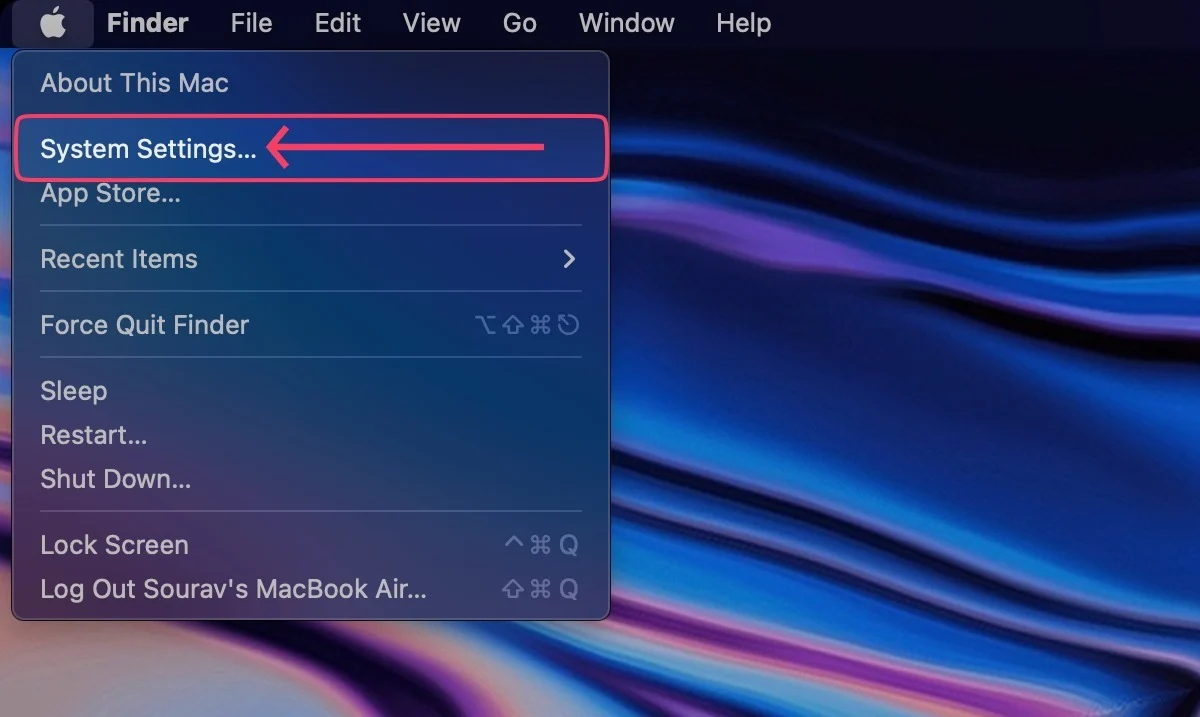
- 向下滚动,直到找到“锁定屏幕” 。 选择它。
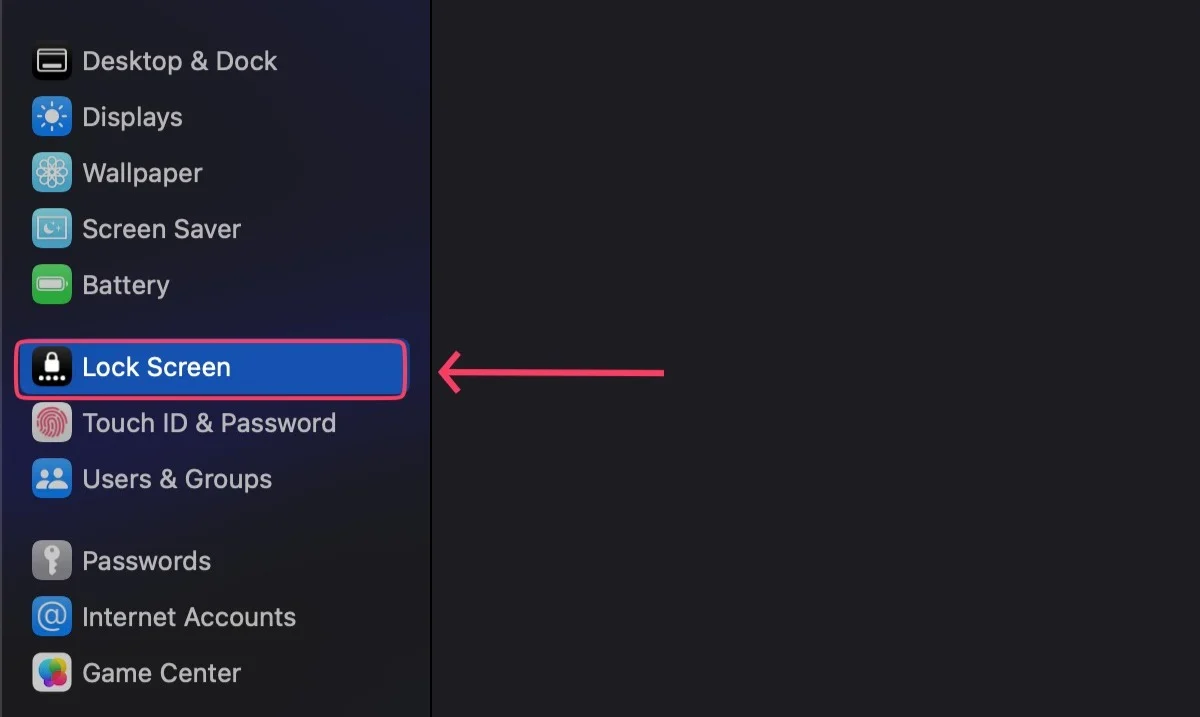
- 根据您的喜好设置时间间隔。 (选择较小的时间间隔以确保最大的安全性)
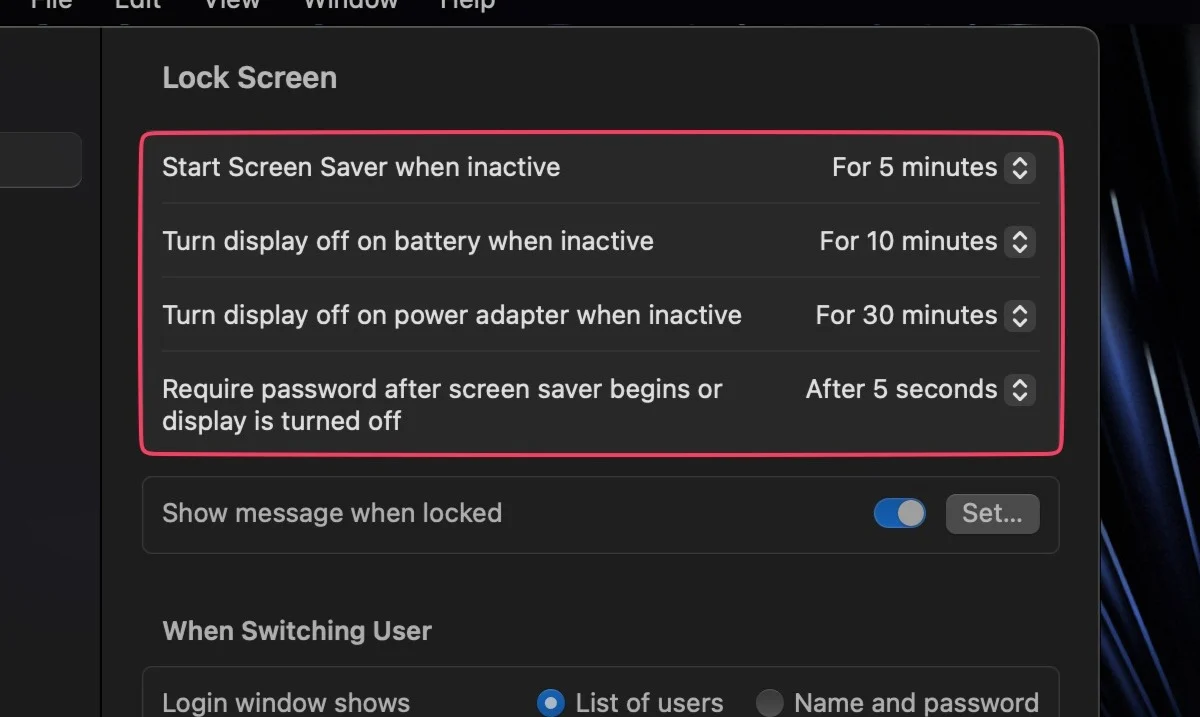
开始使用万能钥匙
Passkey 是科技领域的一项新发展,它让您无需记住密码。 您只需使用 FaceID 或 TouchID 登录您的帐户即可。 是的,就是这么简单高效。 最近最常见的是 Google Passkey,但 Apple Passkey 也存在。

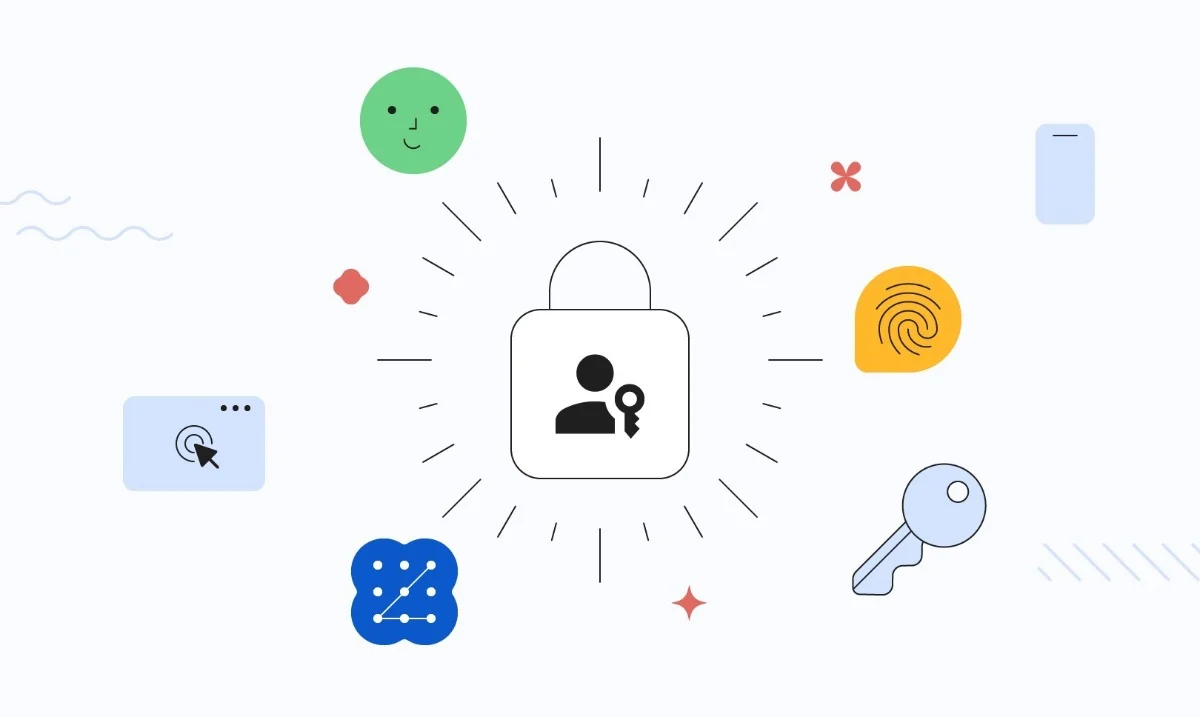
防止向多个用户授予管理访问权限
管理员是有权授予访问和更改 Mac 重要设置的权限的人。 这就解释了为什么您不应该向 Mac 的其他用户授予管理权限,就像他们在麦当劳为您提供开心乐园餐一样。 设置新用户时,可以选择撤销管理权限,因此请保持警惕。
加密您的文件
无论使用什么设备,锁定重要文件和文档始终是一个好习惯。 幸运的是,Mac 内置了专有的文件加密软件——FileVault 。 这是您最好的选择,因为它来自第一方供应商。
打开“查找我的”
“查找我的”已经拯救了许多人的生命,因为它能够精确地导航您被盗或丢失的设备的位置。 不仅如此,即使设备已关闭,“查找我的”也可以找到您的设备,您可以远程重置它、删除其内容,甚至播放声音。 打开它是一个不成文的规则。
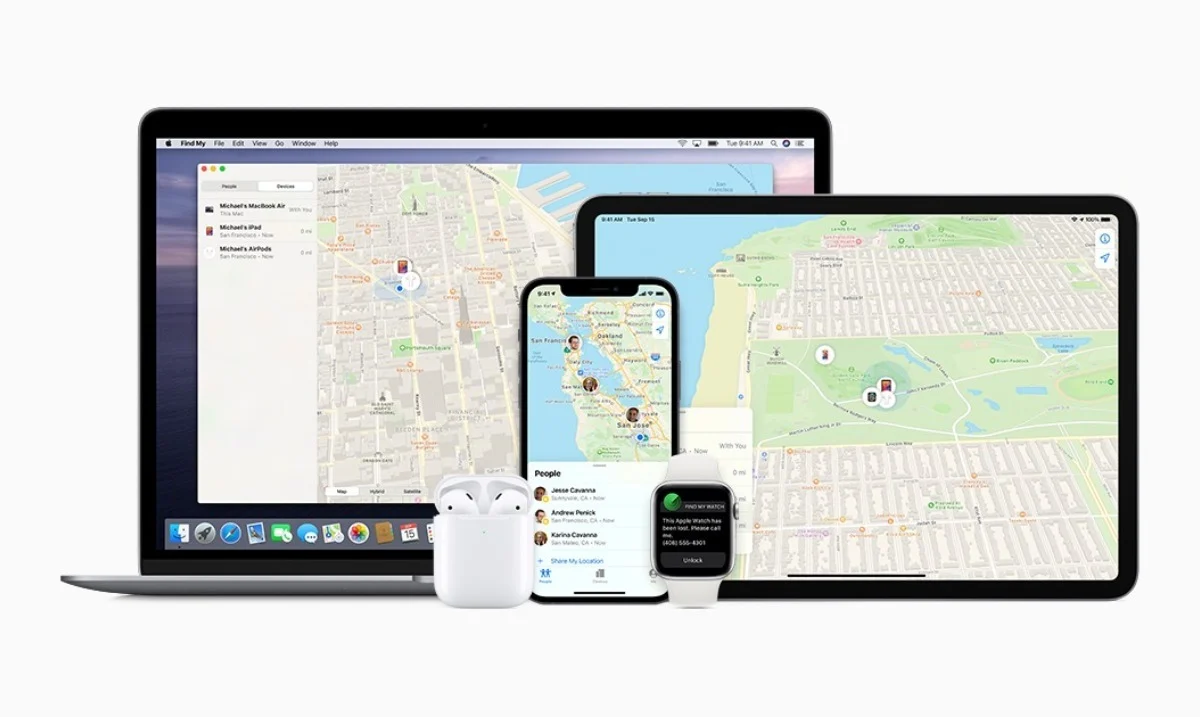
“查找我的”可作为单独的应用程序在所有 Apple 设备上使用。
附上 AirTag(如果有)
AirTags 通过实时跟踪将“查找我的”功能提升到一个全新的水平。 附带的 AirTag 实际上是对您的 Mac 的无条件保证,因为除非 AirTag 被禁用或损坏,否则您始终可以再次找到它。
打开落后时通知
当您的设备位于预设半径之外时,此功能会通过推送通知提醒您。 如果您有 iPhone,则可以在“查找我的”应用中为您的设备启用此功能。
找回被盗 Mac 的 4 种方法
检查查找我的
了解残酷的事实后,您应该立即在您拥有的其他 Apple 设备上查看“查找”。 或者,您可以检查 iCloud.com/find 以了解您的设备的位置。 当 Mac 就在附近时,您可以让其响铃,以便更轻松地进行搜索。
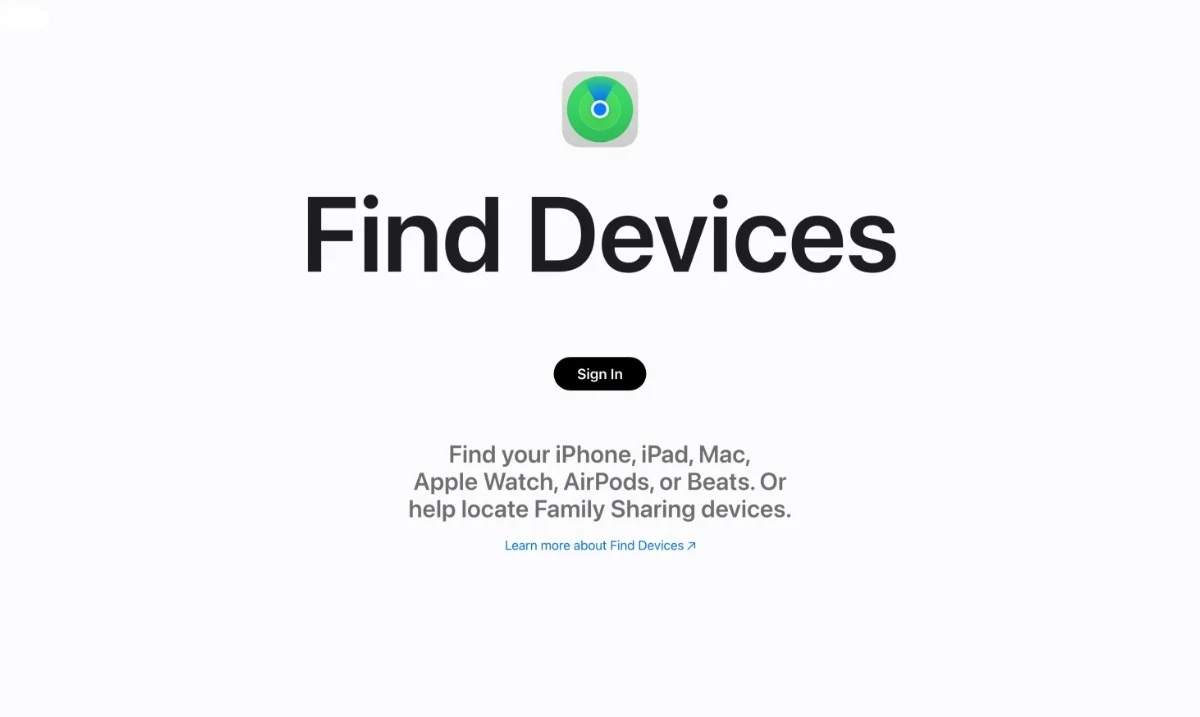
如果您尚未设置“查找”,您的 Mac 将不会显示在设备列表中。 在这种情况下,您应该立即更改所有密码并退出所有设备。
标记为丢失
如果您无法通过“查找”找到您的 Mac,您可以将其标记为丢失。 这会禁止 Apple Pay,您甚至可以将 Mac 设置为显示自定义消息,以便发现该消息的人可以与您联系。 以下是将您的设备标记为丢失的方法 –
- 打开“查找我的” 。
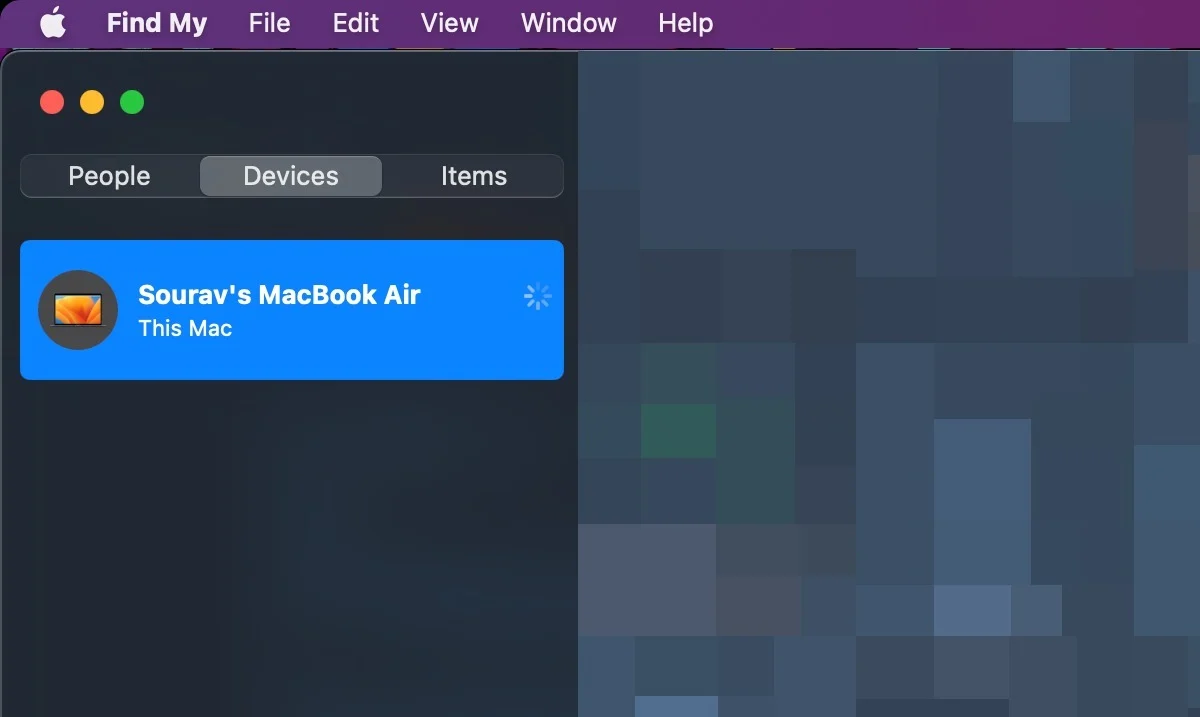
- 右键单击您的设备并选择“标记为丢失” 。
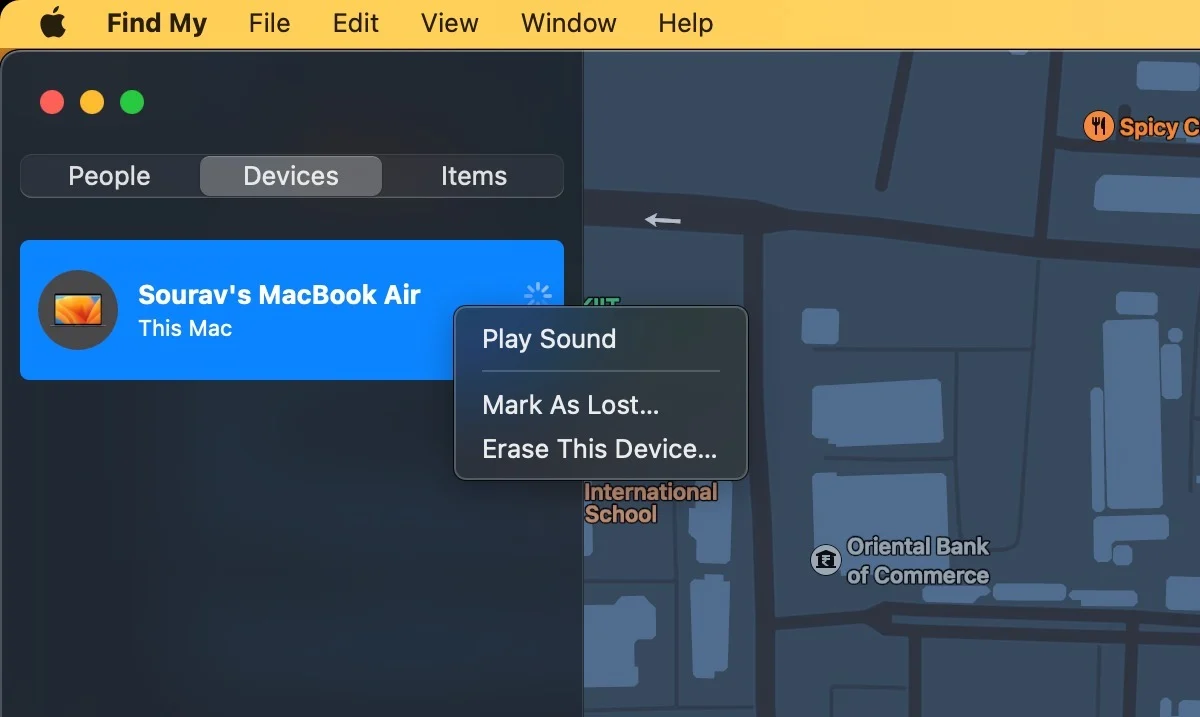
- 查看警告后单击继续。
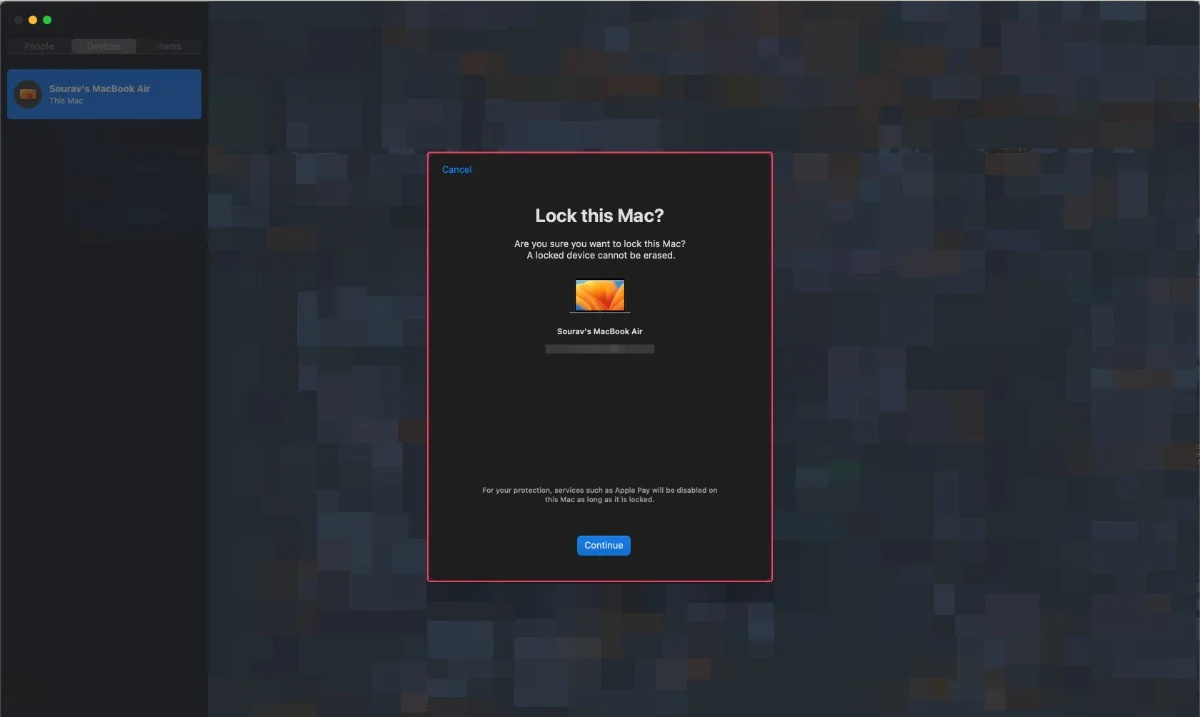
向当地执法部门提交报告
与任何其他贵重物品一样,如果您丢失了它,您应该向地方当局报告。 系统可能会要求您提供 Mac 的序列号,该序列号可以在机器背面和 Mac 的外包装盒上找到。
远程擦除您的 Mac
为了防止误用丢失的 Mac,最好远程擦除它。 请记住,您以后将无法恢复数据,因此建议定期备份您的 Mac。
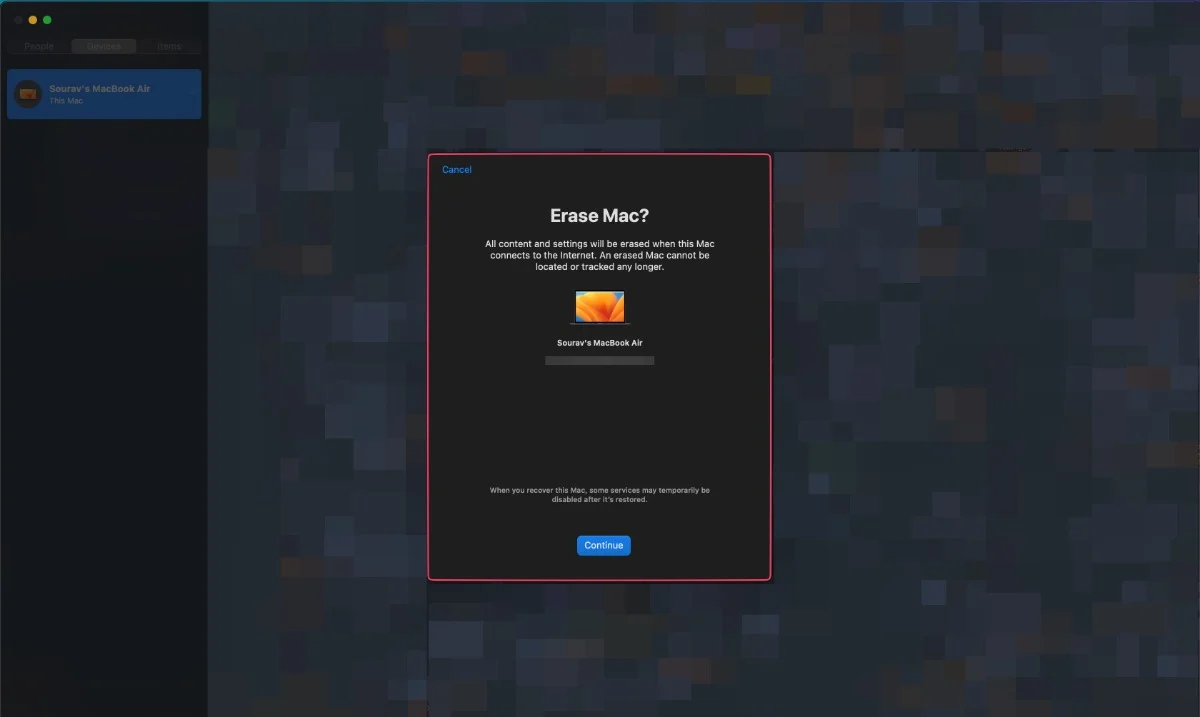
预防胜于治疗
提前设置上述内容并不难,特别是因为这些措施对于找到丢失或被盗的 Mac 非常有用。 如果您发现自己陷入危机,请立即使用“查找我的”应用程序或网站搜索您的设备,并在必要时通知当地执法部门。
有关确保 Mac 安全和恢复丢失 MacBook 的常见问题解答
如果我的 Mac 丢失了怎么办?
无需到处徘徊,只需在您拥有的另一台 Apple 设备上的“查找我的”应用中检查您设备的位置即可。 如果您没有,请访问 iCloud.com/find 并在地图上找到您的设备。 如果这没有帮助,您还可以通知当地执法部门以加快流程。
您可以使用“查找”将设备标记为丢失,或远程擦除设备以确保没有人误用它。
什么是“查找我的”?它有什么帮助?
“查找我的”是 Apple 推出的一款先进工具,可实时跟踪您设备的位置。 事实证明,它在搜索被盗或丢失的设备时非常有用。 此外,“查找我的”可让您远程擦除设备、将其标记为丢失或播放声音。 设置完成后,您可以在地图上查看您的 Mac 和其他 Apple 设备。
远程擦除 Mac 安全吗?
是的。 如果您担心有人可能滥用您 Mac 的文件和程序,建议您远程擦除您的设备。 请记住,您无法撤消此步骤。 因此,如果您已经有 Mac 的备份,那就更好了。 因此,建议定期备份 Mac。
如何保护我的 Mac 免遭物理盗窃?
要保护您的 Mac 免遭物理盗窃:
- 在支持的型号上启用强登录密码或使用 Touch ID 或 Face ID。
- 考虑设置固件密码以防止未经授权的访问。
- 不使用时,请将 Mac 存放在安全的位置,尤其是在公共场所。
将 Mac 留在车内安全吗?
将 Mac 留在车内可能存在风险,尤其是在极端天气条件下。 汽车可能会变得非常热,这可能会损坏 Mac 的内部组件或导致盗窃。 如果您必须将 Mac 留在车内,请将其存放在看不见的后备箱中,并采取额外的预防措施来保护车辆。
